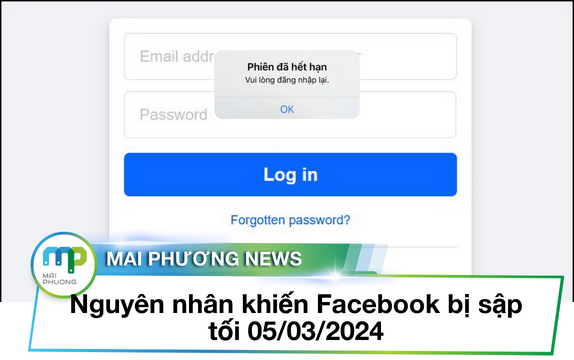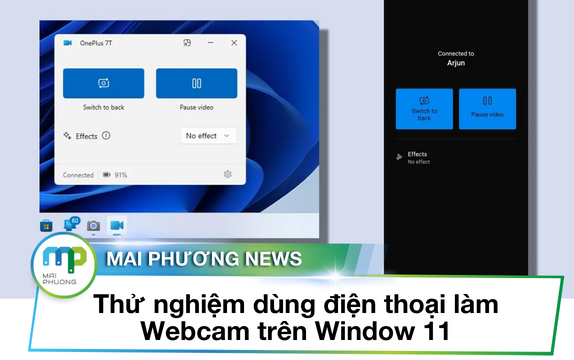ApplePay ra mắt tại Việt Nam - Cách sử dụng
1. Apple pay là gì
Apple Pay là công nghệ thanh toán không tiếp xúc trên các thiết bị của Apple, được thiết kế để chuyển người tiêu dùng từ ví vật lý sang một không gian nơi thẻ ghi nợ và thẻ tín dụng của bạn nằm trên iPhone hoặc Apple Watch.
Lợi ích của Apple Pay là cho phép bạn thanh toán bằng thiết bị của mình qua phương thức NFC thay vì thẻ vật lý. Điều này giúp bảo mật thông tin cho khách hàng, hạn chế bị rò rỉ. Apple Pay có từ ngày 20/10/2014, được đưa vào sử dụng đầu tiên trên một số khu vực được hỗ trợ.

2. Cách thanh toán bằng Apple Pay ở cửa hàng, trạm xăng, taxi…
Với iPhone hoặc Apple Watch, bạn có thể sử dụng Apple Pay tại các cửa hàng, nhà hàng, trạm xăng, taxi hoặc bất cứ nơi nào anh em thấy biểu tượng bên dưới.

Thanh toán bằng iPhone
1. Để sử dụng thẻ mặc định:
- Nếu iPhone của bạn có Face ID, hãy bấm đúp vào nút bên. Nếu thấy lời nhắc, hãy xác thực bằng Face ID hoặc nhập mật mã để mở Ví Apple.
- Nếu iPhone của bạn có Touch ID, hãy bấm đúp vào nút Home.
2. Để dùng thẻ khác, chạm vào thẻ mặc định để xem các thẻ khác của bạn. Chạm vào thẻ mới và xác thực.
3. Giữ phần trên của iPhone ở gần đầu đọc không tiếp xúc cho tới khi chữ Xong và một dấu kiểm xuất hiện trên màn hình.
Thanh toán bằng Apple Watch
1. Bấm đúp vào nút bên.
2. Thẻ mặc định của bạn sẽ tự động mở ra. Cuộn xuống để chọn thẻ khác.
3. Giữ màn hình của Apple Watch ở gần đầu đọc không tiếp xúc cho tới khi thấy cảm giác chạm nhẹ và một tiếng bíp.
Cách thanh toán bằng Apple Pay trực tuyến hoặc trong ứng dụng
Bạn có thể dùng Apple Pay để thanh toán trực tuyến ở Safari hoặc trong các ứng dụng khi thấy tùy chọn thanh toán Apple Pay.
1. Chạm vào nút Apple Pay hoặc chọn Apple Pay làm phương thức thanh toán của bạn.
2. Để thanh toán bằng thẻ khác, hãy chạm vào nút Tiếp theo hoặc nút Mở rộng menu bên cạnh thẻ mặc định của bạn.
3. Nhập thông tin thanh toán, giao hàng và liên hệ của bạn nếu cần. Apple Pay lưu trữ các thông tin này, vậy nên bạn sẽ không cần nhập lại.
4. Xác nhận thanh toán.
- iPhone hoặc iPad có Face ID: Bấm đúp vào nút bên, sau đó dùng Face ID hoặc mật mã của bạn.
- iPhone hoặc iPad không có Face ID: Dùng Touch ID hoặc mật mã của bạn.
- Apple Watch: Bấm đúp vào nút bên.
- Máy Mac có Touch ID: Làm theo lời nhắc trên Touch Bar và đặt ngón tay của bạn trên Touch ID. Nếu Touch ID đang tắt, chạm vào biểu tượng Apple Pay trên Touch Bar và làm theo lời nhắc trên màn hình.
- Máy Mac không có Touch ID: Xác nhận thanh toán trên iPhone hoặc Apple Watch đã kết nối Bluetooth của bạn. Hãy chắc chắn rằng bạn đăng nhập bằng cùng một ID Apple trên tất cả thiết bị.
5. Khi thanh toán thành công, bạn sẽ thấy Xong và một dấu kiểm trên màn hình.
Xem thêm:
- Dự kiến thời gian ra mắt iPhone 15
- ChatGPT có mặt trên Android
- Twitter đổi logo chim xanh thành X: Nguyên nhân